Os scripts do PowerShell preparam seu ambiente com todas as definições de configuração. Ao executar o script do PowerShell para implementar o Unified Access Gateway, a solução está pronta para produção na primeira inicialização do sistema.
Importante: Com uma implantação do PowerShell, você pode fornecer todas as configurações no arquivo INI e a instância do
Unified Access Gateway fica pronta para produção assim que é inicializada. Se você não quiser alterar qualquer configuração pós-implantação, não precisará fornecer a senha da interface de usuário do administrador.
No entanto, interface de usuário do administrador e a API não estarão disponíveis se a senha da interface de usuário do administrador não for fornecida durante a implantação.
Observação: Se você não fornecer a senha da interface de usuário do administrador no momento da implantação, não poderá adicionar um usuário posteriormente para ativar o acesso à interface de usuário do administrador ou à API. Se você desejar adicionar um usuário da interface de usuário do administrador, deverá reimplantar sua instância do
Unified Access Gateway com uma senha válida.
Pré-requisitos
- Para uma implantação do Hyper-V, e se você estiver fazendo upgrade do Unified Access Gateway com IP estático, exclua o appliance mais antigo antes de implantar a instância mais recente do Unified Access Gateway.
- Verifique se os requisitos do sistema são apropriados e se estão disponíveis para uso.
Este é um script de amostra para implementar o Unified Access Gateway no seu ambiente.
Figura 1. Script de amostra do PowerShell 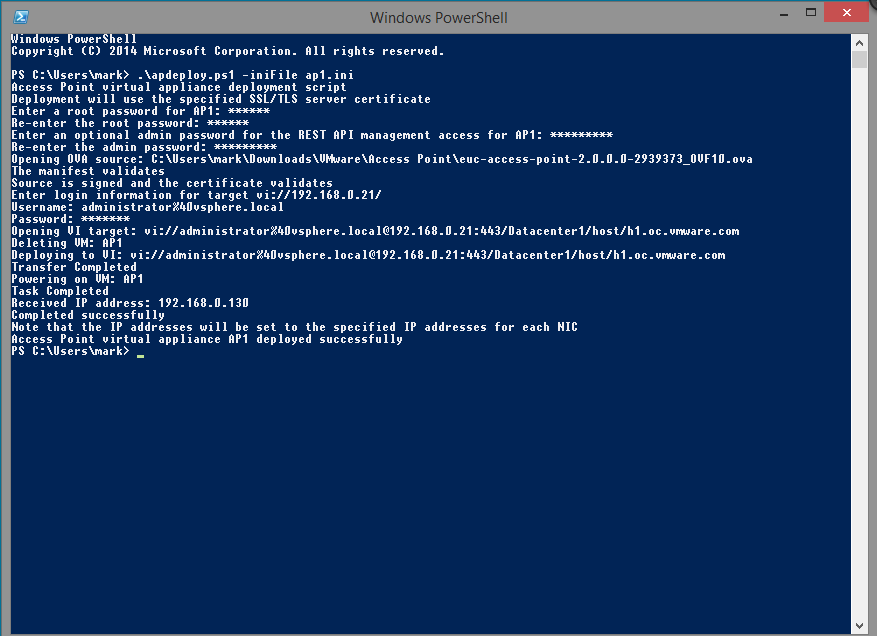
Procedimento
Resultados
O que Fazer Depois
Se você quiser fazer upgrade do
Unified Access Gateway preservando as configurações existentes, edite o arquivo
.ini para alterar a referência de origem para a nova versão e execute novamente o arquivo
.ini:
uagdeploy.ps1 uag1.ini. Esse processo pode levar até três minutos.
[General] name=UAG1 source=C:\temp\euc-unified-access-gateway-3.2.1-7766089_OVF10.ova
Se você quiser fazer upgrade sem interrupção do serviço, consulte Atualização com tempo de inatividade zero.